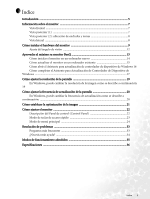BenQ FP71W Manual del usuario
BenQ FP71W Manual
 |
View all BenQ FP71W manuals
Add to My Manuals
Save this manual to your list of manuals |
BenQ FP71W manual content summary:
- BenQ FP71W | Manual del usuario - Page 1
FP71W Monitor LCD en color Tamaño del panel LCD: 17,0 pulg. Manual del usuario Bienvenido - BenQ FP71W | Manual del usuario - Page 2
ptico, químico, manual o de cualquier otro tipo, sin el consentimiento previo y por escrito de BenQ Corporation. ii Renuncia de responsabilidad BenQ Corporation no realizará ón, por lo que no se deben bloquear ni cubrir. No sitúe el monitor sobre o cerca de un radiador u otras fuentes de calor, ni en - BenQ FP71W | Manual del usuario - Page 3
ón de enchufes y tomas 8 Vista lateral ...8 Cómo instalar el hardware del monitor 9 Ajuste del ángulo de visión 12 Aproveche al máximo su monitor BenQ 13 Cómo instalar el monitor en un ordenador nuevo 14 Cómo actualizar el monitor en un ordenador existente 15 Cómo abrir el Asistente para - BenQ FP71W | Manual del usuario - Page 4
4 Índice - BenQ FP71W | Manual del usuario - Page 5
de los elementos siguientes. Si alguno de estos elementos falta o está dañado, póngase en contacto inmediatamente con el centro proveedor donde adquirió los productos. Monitor BenQ LCD Guía de inicio rápido Disco CD-ROM Cable de alimentación Adaptador Cable de señal: D-Sub Introducción 5 - BenQ FP71W | Manual del usuario - Page 6
Cable de señal: DVI-D Cable USB Cable de audio (opcional) Unidad de altavoz: SRS (opcional) Unidad de cámara web (opcional) 6 Introducción - BenQ FP71W | Manual del usuario - Page 7
2 Información sobre el monitor Vista frontal Vista posterior (1) Información sobre el monitor 7 - BenQ FP71W | Manual del usuario - Page 8
lateral 1. Conector de entrada de CA 2. Entrada de vídeo compuesto 3. Entrada de S-Video 4. Conector DVI-D 5. Conector D-sub 6. Conector de audio 7. Conectores USB 8 Información sobre el monitor 1. "Power" 2. "Enter" 3. t (Up) 4. u (Down) 5. "Exit" 6. "Mode" 7. "Input" 8. "iKey" - BenQ FP71W | Manual del usuario - Page 9
Si el ordenador está encendido apáguelo antes de continuar. No conecte ni encienda el monitor hasta que sea instruido para hacerlo. 1. Desembale el monitor y colóquelo en una superficie estable. 2. Presione la lengüeta de cierre de la cubierta para los cables (tal y como se muestra) para soltar - BenQ FP71W | Manual del usuario - Page 10
el otro extremo del cable de señal al ordenador tal y como se muestra. 5. Conecte el cable USB del monitor (tal y como se muestra) al ordenador. 6. Conecte el adaptador de corriente al monitor tal y como se muestra. Para desconectar la energía, tire del enchufe, no del cable. 10 Cómo instalar el - BenQ FP71W | Manual del usuario - Page 11
ón, enchufe el otro extremo a alguna toma de corriente cercana. . (Utilice únicamente las fuentes de alimentación indicadas en el manual del usuario.) 9. Pulse el botón de encendido del lateral del monitor. El indicador de alimentación se enciende. Nota: El puerto USB del panel superior del - BenQ FP71W | Manual del usuario - Page 12
Ajuste del ángulo de visión El monitor LCD se ha diseñado para que pueda ajustarlo en un ángulo de visión óptimo. 12 Cómo instalar el hardware del monitor - BenQ FP71W | Manual del usuario - Page 13
monitor BenQ Su monitor BenQ LCD FP71W en el monitor para conexión a la cámara digital, videocámara digital, lector USB monitor de este Manual del usuario, después de encender el ordenador y el monitor, usted está listo para enchufar y usar con USB, Windows y el concentrador USB del monitor LCD BenQ - BenQ FP71W | Manual del usuario - Page 14
de CD-ROM (desmarque todas las demás) y haga clic en Siguiente. 5. Observe si el asistente ha seleccionado el nombre correcto del monitor como "BenQ FP71W" y haga clic en Siguiente 6. Haga clic en Finalizar. Windows seguirá instalando los demás dispositivos que detecte. Si usted ha conectado el - BenQ FP71W | Manual del usuario - Page 15
la selección de un archivo de información (.inf) apropiado en el CD-ROM del monitor LCD BenQ para el modelo específico del monitor que se ha conectado y que se deje que Windows instale los correspondientes archivos del controlador desde el CD. Sólo necesita conducirlo en la dirección correcta - BenQ FP71W | Manual del usuario - Page 16
para Actualización de Controlador de Dispositivo aparecerá. Consulte Cómo completar el Asistente para Actualización de Controlador de Dispositivo de Windows. 16 Aproveche al máximo su monitor BenQ - BenQ FP71W | Manual del usuario - Page 17
Haga clic en Finalizar. En Windows 2000 y XP, esto cerrará el asistente y le retornará a la ventana Propiedades del monitor que ahora se llama Propiedades de BenQ FP71W. Alternativamente, en Windows 98 y ME, esto le retornará a la ventana Propiedades Avanzadas de Pantalla omitiendo el paso siguiente - BenQ FP71W | Manual del usuario - Page 18
en Cerrar Esto cerrará la ventana Propiedades de BenQ FP71W y le retornará a la ventana Propiedades avanzadas de pantalla. Si quiere hacerlo, aquí puede cambiar la frecuencia de actualización de la pantalla y demás propiedades del monitor según sus necesidades. Consulte Cómo ajustar la frecuencia - BenQ FP71W | Manual del usuario - Page 19
de la tecnología de la pantalla de cristal líquido (LCD), la resolución de las imágenes es siempre fija. La imagen mejor posible para el FP71W se obtiene con una resolución de 1280 x 768. Ésta se llama la "Resolución nativa" o máxima resolución, es decir, la imagen más nítida. Las resoluciones - BenQ FP71W | Manual del usuario - Page 20
utilización de los modos predefinidos de fábrica en el ordenador. Hay una tabla con los modos de fábrica en la sección de especificaciones de este Manual del usuario. Puede elegir 60, 70 y 75 Hertz, (pero no 72 Hz) para la resolución nativa de 1280 x 768. En Windows, puede cambiar la frecuencia - BenQ FP71W | Manual del usuario - Page 21
ptima es usar la función ikey Pulse "ikey" en el panel de control y el monitor se ajustará automáticamente. Si no queda satisfecho con el resultado puede ajustar la imagen los modos admitidos. En este manual se incluye una lista con todos los modos admitidos. Cómo establecer la optimización de - BenQ FP71W | Manual del usuario - Page 22
de encendido. A continuación, se describen cada una de estas teclas y el interruptor. 1. Botón de encendido: permite encender y apagar el monitor. 2. Tecla "Enter" (Intro): activa la OSD, permite acceder a submenús, seleccionar elementos y confirmar la selección. 3. Tecla t (arriba): para realizar - BenQ FP71W | Manual del usuario - Page 23
ón de imágenes fijas. La nueva configuración se activará automáticamente. Cuando finalice los ajustes, el menú Mode (Modo) desaparecerá en 2 o 3 segundos. Cómo ajustar el monitor 23 - BenQ FP71W | Manual del usuario - Page 24
Modo de menú principal Funciones de control disponibles en el menú principal Menú principal El texto de la esquina superior derecha del Menú principal explica el modo en el que se encuentra actualmente. 24 Cómo ajustar el monitor - BenQ FP71W | Manual del usuario - Page 25
Submenú Luminancia Pulse las teclas t o u para ajustar el grado de brillo, pulse "Exit" (Salir) para volver al menú anterior. Pulse las teclas t o u para ajustar el grado de contraste, pulse "Exit" (Salir) para volver al menú anterior. Cómo ajustar el monitor 25 - BenQ FP71W | Manual del usuario - Page 26
volver al menú anterior. Pulse las teclas t o u para ajustar el grado de fase, pulse "Exit" (Salir) para volver al menú anterior. 26 Cómo ajustar el monitor - BenQ FP71W | Manual del usuario - Page 27
Submenú Color Valor predefinido del usuario: El usuario puede definir el balance de rojo, verde y azul. Cómo ajustar el monitor 27 - BenQ FP71W | Manual del usuario - Page 28
ú anterior. Pulse las teclas t o u para ajustar el tiempo de visualización de la OSD, pulse "Exit" (Salir) para volver al menú anterior. 28 Cómo ajustar el monitor - BenQ FP71W | Manual del usuario - Page 29
Submenú Idioma Cómo ajustar el monitor 29 - BenQ FP71W | Manual del usuario - Page 30
Todos Los Ajustes. Si selecciona "Sí", recuperará toda la configuración actual a la configuración predeterminada. Pulse "Exit" (Salir) para volver al menú anterior. . 30 Cómo ajustar el monitor - BenQ FP71W | Manual del usuario - Page 31
que la derecha le mostrará las imágenes que haya en el modo especificado. Pulse "Exit" (Salir) para volver al menú anterior. Cómo ajustar el monitor 31 - BenQ FP71W | Manual del usuario - Page 32
Selección de entrada: Seleccione el tipo de entrada, D-sub (analógico), DVI (digital), S-Video, o Compuesto para activar la nueva configuración. Nitidez: Pulse la tecla t o u para ajustar el grado de nitidez y activar la nueva configuración. Mostrar información 32 Cómo ajustar el monitor - BenQ FP71W | Manual del usuario - Page 33
pantalla el mensaje "Fuera de alcance", esto significa que se está utilizando un modo de visualización que no es compatible con este monitor. Cambie la configuración y utilice un modo compatible. Consulte la sección "Modos de funcionamiento admitidos". ¿Aparece el indicador de la pantalla iluminado - BenQ FP71W | Manual del usuario - Page 34
ón adecuada y realice los ajustes según indican estas instrucciones. ¿Necesita más ayuda? Si después de consultar este manual sigue teniendo problemas, póngase en contacto con su establecimiento de compra habitual o envíenos un correo electrónico a: [email protected] 34 Resolución de problemas - BenQ FP71W | Manual del usuario - Page 35
alterar una configuración automática o modificar manualmente la configuración de fase y la Reloj de píxel desde el menú "Geometría". • Si apaga el monitor, es posible que se produzcan interferencias en la pantalla. No se preocupe por esto, ya que es completamente normal. • Para ampliar el período - BenQ FP71W | Manual del usuario - Page 36
en continua Modo de ahorro de energía FP71W Pantalla TFT activa de 17,0 pulgadas 43 Monitor multifrecuencia a 30 - 83 kHz Modos 50 - 76 Hz incluidos en estos parámetros Tecnología OSD de pantalla digital estado, disponibilidad del modo de visualización BenQ LSE0202C2090 VESA DPMS, EPA 70 vatios como - BenQ FP71W | Manual del usuario - Page 37
funcionamiento) Humedad del aire (funcionamiento) Certificaciones Voltaje de funcionamiento Dimensiones (An x Alt x Prf) Peso RGB analógico 0,7 Vpp/75 Ohmios positivo Digital: DVI-D S-Video Compuesto Cable D-sub mini de 15 patillas para conexión de señal independiente TTL 0 °C - 40 °C 10% - 90% TCO
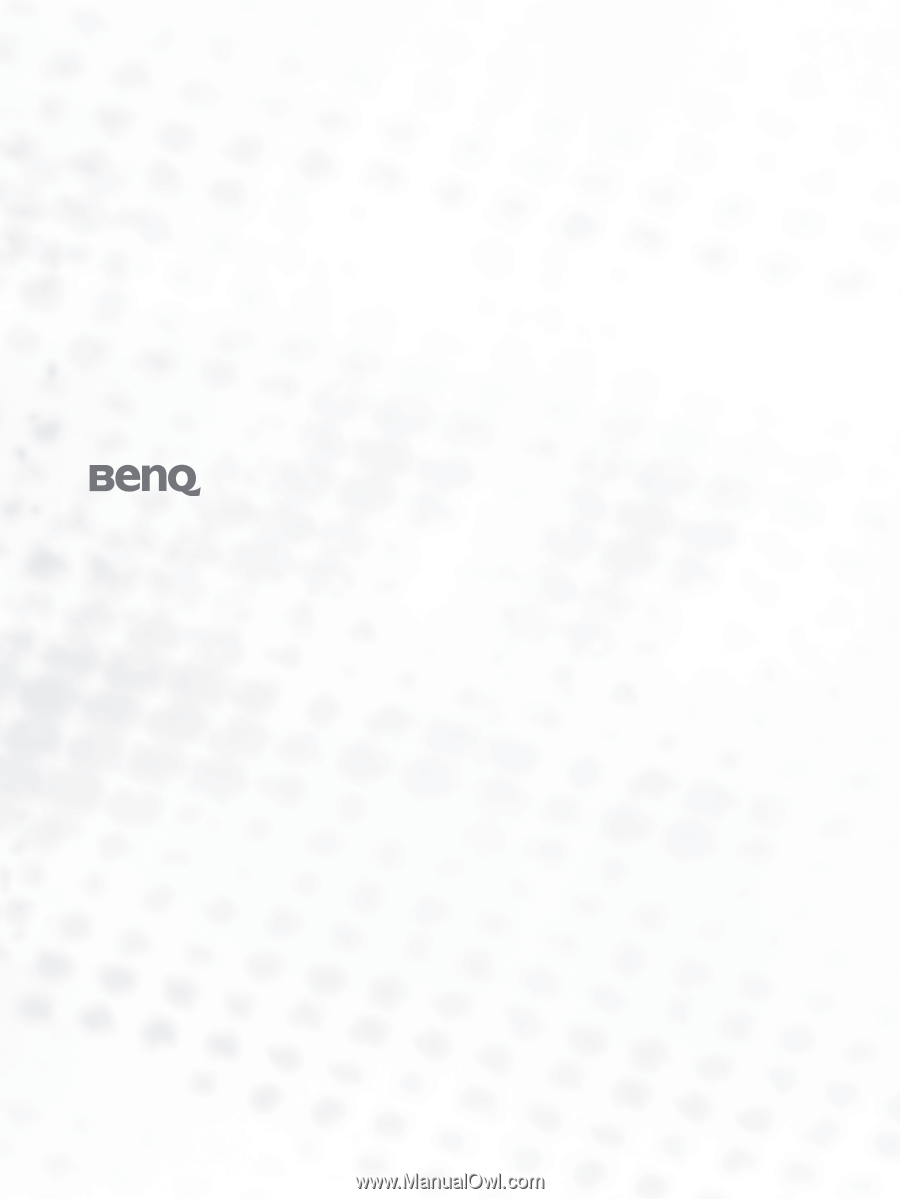
FP71W
Monitor LCD en color
Tamaño del panel LCD:
17,0 pulg.
Manual del usuario
Bienvenido